A vezetők befolyásolják a teljesítményt. Az NVIDIA vezetői beállítások hatása a teljesítményhez. Célvezető a Windows számára
Valószínűleg tudod (és nem tudom), hogy nem csak a grafikus beállítások befolyásolják a grafika teljesítményét / minőségét. Még mindig sok beállítás van a videokártya-illesztőprogramokban. Igen, vannak olyan beállítások, amelyekre szükségük van, és szükség van egyáltalán? Foglalkozzunk ...
Úgy döntöttem, hogy ellenőrizem az NVIDIA vezetői beállítások hatását,
És ugyanakkor a képminőség a különböző játékokban. A következő illesztőprogram beállításait vizsgálom:
1) Skálázható textúrák bekapcsolása: Nem, bilineáris, trilineáris
2) Szűrés textúrák - A minták anizotróp optimalizálása: incl
3) Szűrés Textúrák - Minőség: nagy teljesítmény, minőség, kiváló minőségű
4) Textúrák szűrése - A részletességi szint negatív eltérése: Engedélyezés, kötés
5) Szűrés Textúrák - Trilineáris optimalizálás: Be, Ki
A tesztek és tesztelési technikák listája (minden játék nélküli játékok a rendkívül lassú internetkapcsolat miatt):
ÉN) Crysis (A Crysis Optimization Cikkben leírt grafikák speciális konfigurációja, mélység mező \u003d 2):
- Benchmark GPU.
- Benchmark CPU.
- Fraps-Test: szintvisszanyerés. Erdő a falu után. Minden ellenséget megölnek. Megtartom egy bizonyos helyen, néhány lépést teszek előre.
Ii) Call of Duty 4 - Fraps-Test: Az "Ultimatum" feladat kezdete. Néhány lépést készítek előre, ellenőrizve az oldalakat. A közelben nincsenek ellenségek, csak a sajátod.
Iii) Bioshock. - Fraps-Test: Orvosi pavilon szint. Néhány lépést teszek, ellenőrizve az oldalakat. Egy nagy apa vándorol a fal mögött.
Iv) FÉLELEM. Beépített benchmark.
V) - Fraps-Test: Nagy erdő, nap. Néhány lépést teszek, ellenőrizve az oldalakat. A közelben nincsenek ellenségek.
Vi) Áldozat - Saját referenciaértékem: Nincs ellenség körül, de jó terhelés a videokártyán.
Vii) ORVVADÁSZ. - Fraps-Test: A játék kezdete a "Cordon" szintje.
Viii) Call of Juarez DX9 - Fraps-Test: A játék kezdete.
Ilyen helyekre vettem olyan teszteket, ahol a processzor teljesítményének hatása jelentéktelen. Vizsgálati beállítások - maximális. Határozat - 1024x768. Smoothing - 4x, anizotróp szűrés - 16x (az elder scrolls IV: Oblivion és Bioshock - a vezetőből; a félelem, a zsákmány és a hívás hívása 4 - a menü beállításaitól; a crysis - tiltott; a stalker és a hívás Juarez - csak anizotróp szűrés 16x), függőleges szinkronizálás és hármas pufferzés fogyatékkal élők, stream optimalizálás - Auto (a termelékenység növelése a multi-core processzor modern játékokban, de nem észrevehető valódi befolyással), átlátszó textúrák simítása - fogyatékos, simítás - gamma A korrekció beépül. A többi az alapértelmezett.
Mivel az optimalizációk hatása a teljesítmény-illesztőprogramban (és minőségben) jelentéktelen lehet, az illesztőprogram beállításait 3 csoportba osztottam:
1) Teljesítmény:
Skálázható textúrák bekapcsolása: Nem
- Textúrák szűrése - Minőség: Nagy teljesítmény
- Textúrák szűrése - A részletességi szint negatív eltérése: Engedélyezze
2) Optimális mód:
A skálázható textúrák bekapcsolása: bilineáris
- Szűrés textúrák - A minták anizotróp optimalizálása: incled
- Szűrés textúrák - Minőség: Minőség
- Textúraszűrés - trilineáris optimalizálás: incl
3) Minőség:
Skálázható textúrák bekapcsolása: trilineáris
- Szűrés textúrák - A minták anizotróp optimalizálása: Ki
- Szűrés textúrák - Minőség: kiváló minőségű
- Textúrák szűrése - A részletességi szint negatív eltérése: kötelező érvényű
- Textúraszűrés - trilineáris optimalizálás: Ki
Számítógép konfiguráció:
Intel Pentium Dual Core E2160 [E-mail védett] (356x9), FSB 1424MHz, 1.4625V
Hűvösebb mester hiper tx2
GIGABYTE GA-P31-DS3L
GeForce 9600gt palit overclocking anélkül (nem üldözi, és ez ...)
2 GB DDR2 SAMSUNG (kettős csatorna - 2x1gb) [E-mail védett] 6-6-6-18 1.8v
Forceware 174.74 RUS.
Windows XP SP2 PRO
Vizsgálati eredmények
ÉN) Crysis
Benchmark GPU.
"Performance" mód
Átlagos: 37.89
Min: 21.48
Max: 44.83.
"Optimal" mód
Átlagos: 37.85
Min: 21.06
Max: 44.59.
Minőségi mód
Átlagos: 37.84
Min: 22.89
Max: 44.39
Igen ... Minden mutatóban nagyon kis különbséget kapunk. De a legérdekesebb dolog: magas színvonalú módban a minimális fps valamivel magasabb, mint a többieknél! De miért? Talán a benchmark buggy? Nem láttam ilyen alacsonyabb FPS-mutatókat három tesztre az első után. Talán hibáztatod a textúrákat? De végül is, a második futásban minden teljesen betöltődik. Néhány ostobaság ... de ha eldobja ezt a hibás jelzőt, észreveheti, hogy a különböző módok teljesítménye szinte nem más. Igen, és a minőség is. Crysis és bármilyen vezető beállítások nélkül - egy gyönyörű játék.
Benchmark CPU.
"Performance" mód
Átlagos: 34.72.
Min: 21.41
Max: 43.89.
"Optimal" mód
Átlagos: 34.77
Min: 24.40.
Max: 43.82.
Minőségi mód
Átlagos: 34.93
Min: 23.89
Max: 43.96.
És ugyanaz a dolog: a különbség a mérési hiba, és a jobb minőségű, a minimális FPS ismét növekszik. Miért? Homályos…
Fraps-Test: szintvisszatérítés
"Performance" mód
Átlagos: 33.330
Min: 31.
Max: 37.
"Optimal" mód
Átlagos: 33.294.
Min: 30.
Max: 36.
Minőségi mód
Átlagos: 32.963
Min: 30.
Max: 35
Igen ... A különbséget hatalmas nyelvnek nevezik, amely nem fordul ...
) Call of Duty 4
"Performance" mód
Átlagos: 58.860
Min: 44.
Max: 99.
"Optimal" mód
Átlagos: 57.350
Min: 41.
Max: 77.
Minőségi mód
Átlagos: 57.689
Min: 39.
Max: 74.
Ami a különbség az átlagos FPS, akkor teljes egészében szerepel a mérési hiba keretet, különösen, ha figyelembe vesszük, hogy a vizsgálat felhasználásával előállított Fraps. De a minimális és maximális FPS-mutatók folyamatosan csökkennek a jobb minőségű. Igen, és a játék teljes kényelme csökken. Nos, vannak olyan alkalmazások, amelyekben az illesztőprogram beállításai valóban befolyásolják a teljesítményt. De a minőségre gyakorolt \u200b\u200bhatás minimálisnak nevezhető: meg kell szakítania a különbséget. Hol vannak optimalizálás? Alapvetően a textúrák nagy felbontásában. Az MP-szintek határai észrevehetőek, ha a lábak alatt a textúra világosan húzódik, de egy kicsit tovább - több, és a határ látható egyértelműen és nem nagyon jól rajzolt textúra között. És kiváló minőségű módban ez a határ nem látható, míg az egyértelműség még kissé csökken. By the way, megtalálja ezeket a határokat az MP-szintek nem olyan egyszerű, és a játék során ezek a finomságok nem fognak kifejezetten rád nézni. Itt, például hasonlítsa össze a játék minőségét a játékban
Súlyos SAM 2 (felülről - teljesítmény üzemmód, alsó minőségű mód).


A különbség nagyon jelentéktelen. A produktív üzemmódban a kép alsó fele világosan megjelenik, és a felső rész enyhén lezárva van. Kiváló minőségű módban az egész textúra egyenletesen néz ki, de kevésbé világosan. Hosszú ideig keresek egy helyet, ahol a különbség észrevehető. Gyakran szinte hiányzik. By the way, korábban az NVIDIA illesztőprogramok, a produktív mód sokkal rosszabbnak tűnt.
Iii) Bioshock.
"Performance" mód
Átlagos: 79.871
Min: 69.
Max: 116.
"Optimal" mód
Átlagos: 79.689
Min: 67.
Max: 89.
Minőségi mód
Átlagos: 77.225
Min: 64.
Max: 89.
Az átlagos fps szinte nem más, de legalább érdemes figyelmet fordítani a minimális mutatóra: jobb minőségű, igazán változik a rosszabb. De miért a maximális FPS csökkent, így az átmenet az optimális módszer, bár a magas minőségi különbség összehasonlítva az optimális többé? Talán helytelenül mérlegeltem a játékban? Nos, hagyjuk ezt a kérdést, dobjuk a maximális értékeket. De ez fontos: a teljesítménykülönbség valóban észrevehető a játék során, ha a fésűket méri. Nos, nem csoda, hogy még mindig vannak beállítva a vezetőben.
Iv) FÉLELEM.
"Performance" mód
MIN - 59.
Max - 307.
Átlagos - 123.
"Optimal" mód
MIN - 59.
Max - 306.
Átlagos - 123.
Minőségi mód
MIN - 59.
Max - 302.
Átlagos - 122.
Igen ... A különbség a hibán belül van, amelyet nem fogok észrevenni a játékban. A teljesítmény minden módban kiváló, ezért a minőségi módot és a játékot bármilyen probléma nélkül helyezzük el. Csak itt van a különbség a kép képéről a mikroszkóp alatt, és amikor játszol, nem veszi észre ezeket az árnyalatokat. Beállítások grafikák a játékban - egy másik dolog. És a minőség észrevehetően változik, és a sebesség ...
V) Az Elder Scrolls IV: Oblivion
"Performance" mód
Átlagos: 59.835
Min: 49.
Max: 77.
"Optimal" mód
Átlagos: 57.495
Min: 47.
Max: 73.
Minőségi mód
Átlagos: 49.798
Min: 44.
Max: 62.
Itt! Az Oblivion valóban fel lehet gyorsítani a termelékenységhez
mód. A gyorsulás még fésűk nélkül is észrevehető. Nem, nem mindig az illesztőprogram beállításai - egy üres hang ... Mi a leginkább kellemes, ezeknek a beállításoknak nincs jelentős hatása a grafika minőségére, ezért jobb, ha a beállításokat a teljesítményre összpontosítja.
Vi) Áldozat
"Performance" mód
115,7 fps.
"Optimal" mód
114,9 fps.
Minőségi mód
112.9 fps.
Ismét különbség van, de csak ma-a-allen ...
Vii) ORVVADÁSZ.
"Performance" mód
Átlagos: 77.052
Min: 61.
Max: 97.
"Optimal" mód
Átlagos: 75.495
Min: 61.
Max: 97.
Minőségi mód
Átlagos: 72.502
Min: 59.
Max: 98.
Nos, ismét van különbség a középső fps-ben, de a minimális FPS csak csökkent
kiváló minőségben. A játék során a különböző módok teljesítményének különbsége szinte nem észrevehető, de a Fraps megmutatja. Azonban a játék és a kiváló minőségű mód szép. De ha úgy gondolja: a különbség az összes beállítás között? Ahogy mondtam, elég kicsi. Ezenkívül a termelő üzemmódban a textúra még kissé világosabb, így nem olyan rossz, hogy az üzemmód kiderülhet.
Viii) Call of Juarez.
"Performance" mód
Átlagos: 62.220
Min: 57.
Max: 66.
"Optimal" mód
Átlagos: 61.983
Min: 56.
Max: 67.
Minőségi mód
Átlagos: 59.537
Min: 53.
Max: 66.
Az átlagos FPS egyes változásai megfigyelhetők, de túl elhanyagolhatóak. A minimális FPS-ek erősebbek. Azt kell mondanom, hogy ezeknek az illesztőprogramnak a teljesítményének hatása ebben a játékban valóban észrevehető, különösen fésűkkel. Egy másik plusz az illesztőprogram beállításainak javára.
következtetések
Tehát a tesztelés befejeződött, de mi az eredmény? Egyrészt vannak játékok, in
amely a vezető beállításainak hatása kissé (crysis, ray) vagy hiányzik (f.e.r.r.). De nem tudod elfelejteni, hogy vannak még mindig vannak játék, amelynek teljesítménye valóban felemelkedhet ezekkel a beállításokkal. Ezek azok a játékok, mint az idősek, mint az idősebbek IV: Oblivion és Call of Duty 4. Ezen túlmenően ez a helyzet meglehetősen lehetséges, ha egy játékban, de különböző helyeken, az illesztőprogram beállításai különböző módon befolyásolják a teljesítményt. Ezért most arra a következtetésre juthatunk: az illesztőprogram beállításaira van szükség, és nem mindig haszontalan. Segítségükkel megpróbálhatod kissé növelni a termelékenységet, és elsősorban azért kell használni őket, mert szinte nem befolyásolják a grafika minőségét. Tehát a legjobb választás produktív mód. Kíváncsi vagyok, hogy ezek az illesztőprogramok segítenek, például a GeForce 8600gt?
P.S. Az illesztőprogram beállításaival foglalkozunk, és hogy a dolgok ilyen beállításokkal rendelkezzenek anizotróp szűrésként és különböző típusok simítás? Nagyon észrevehetőek befolyásolják a grafika minőségét. És a teljesítményen? Lehet, hogy szabadon hívhatok? Itt van az új tanulmány témája.
Talán minden PC-felhasználót arra ösztönzik, hogy hamarabb vagy utóbb a helyzet akkor, ha a számítógép "lassul". Ráadásul Murphy törvényei szerint ez a leginkább inopportune pillanatban történik.
Ebben a cikkben megnézzük lehetséges okok, Amelyből a számítógép "lassíthat", valamint megoldhatja azokat, hogy megoldja őket, annak érdekében, hogy a kibocsátás megoldásához szükséges pénzbefektetések növelése.
Milyen lépéseket tesz a számítógép teljesítményének növelése érdekében.
1. lépés: Telepítse az új illesztőprogramokat
Az új illesztőprogramok telepítése segíthet a PC teljesítményének növelésében, különösen olyan esetekben, amikor a szabványos Windows illesztőprogramok telepítve vannak vagy őszintén régi illesztőprogramok.
A vezetőnek a legnagyobb befolyása van alaplap. Megtalálhatja az illesztőprogramokat a megfelelő gyártók helyszíneire hardver Vagy használjon az egyik programot automatikus frissítés Illesztőprogramok.
Az automatikus frissítések egyik legjobb programja Karambisz meghajtó. Updater.
Ha bármelyik változat felhasználója vagy operációs rendszer A Windows-ot meg kell emlékezni, hogy a helyes működés érdekében biztosítani kell a rendszer hardver- és szoftverösszetevőinek csatlakoztatását.
Az ilyen interakció beállítása lehetővé teszi az illesztőprogramok - egy különálló típusú szoftver, amely az alaplap és az operációs rendszer "linklink".
A járművezetők manuálisan telepíthetők, azonban gyakran találkozhat az OS és a meghajtó verziók verzióinak problémájával.
Az ilyen problémák elkerülése érdekében különleges programokEz segít a leggyorsabban kiválasztani és telepíteni a csatlakoztatott eszköz illesztőprogramját.
Carabis. Illesztőprogram-frissítő. - Az egyik ilyen program. Lehetővé teszi, hogy gyorsan letöltse a szükséges illesztőprogramokat, valamint frissítse a korábban telepített illesztőprogramok verzióit.
Jellemzők segédprogramok:
- A vezető szoftverek megkeresésére minden csatlakoztatott eszközhöz;
- Munka a háttérben. Így az operációs rendszerek minimális fogyasztása;
- Jelenleg jelenleg a WINTOVS minden verziójának adatbázisának jelenléte jelenleg;
- Teljes felhasználói támogató fejlesztők. A program tulajdonosai személyes tanácsot kaphatnak minden kérdésben.
2. lépés: Tisztítsa meg az Autoload listáját
Talán az első olyan elem, amellyel a számítógép teljesítményének növekedéséhez szükséges, az indítás tisztítása a felesleges programokból és szolgáltatásokból. Egyes programok (például Skype) a telepítési folyamat során add hozzá az autoloadhoz.
Ez történik annak érdekében, hogy a program elinduljon, anélkül, hogy a felhasználó részvétele közvetlenül a számítógép bekapcsolása után.
A probléma az, hogy egyrészt a számítógép elkezd lassulni a szakaszában az operációs rendszer betöltése, elvégzi a dob minden autoload programok, másrészt, programok futottak, amikor a számítógép be van kapcsolva, mint általában, még a Munka az egész munkamenet során, a RAM kiadása.
Meg kell jegyezni, hogy ha gondosan figyeli a telepítési folyamatot, vagy telepítse a programot kézi üzemmód Ez a probléma általában nem fordul elő.
Szóval, el kell mennie az indításhoz - minden program - az AutoLoad és az összes eltávolítása felesleges programok. Nagyon gyakran nincsenek programok az indítási mappában, de mindazonáltal továbbra is futnak.
A beépített beépített segédprogram ablakok, Indítsa el, meg kell nyomnia a "Win + R" gombokat, majd adja meg az "msconfig" parancsot az ablakban, a Rendszerkonfiguráció ablakban, menjen az "Automatikus betöltés" fülre, és távolítsa el a zászlókat a programok automatikus indítás ami nem szükséges.
Meg kell jegyezni, hogy meg kell értened, hogy melyik programot eltávolítja az autoloadból.
3. lépés: A számítógépes munka optimalizálása
Az operációs rendszer, programok és alkalmazások működése során jelentős mennyiségű felesleges fájlt, a rendszerleíró adatbázisban lévő bejegyzést, amely befolyásolja a rendszer sebességét a számítógépen.
Különösen ez a jelenség jellemző a számítógépre, amely gyakran változtatja meg a programokat - új, régi, telepítve van. Az a tény, hogy a többség modern programok Nincs megfelelően eltávolítva a számítógépről, azaz A törlés után egyes fájlok továbbra is a rendszerlemezen maradnak, valamint a nyilvántartó rekordok.
A számítógép szemétkapcsolására speciális tisztító programokat szolgálnak fel (Auslogics Bootspeed, CCleaner, Glarish segédprogramok, PR.) A rendszer működésének optimalizálása, a felesleges fájlok és rekordok törlése a rendszerleíró adatbázisban.
A mi esetünkben le kell töltenie az egyik programot, és elvégeznie kell a rendszer tisztítását.
Fontos! Mivel a legtöbb tisztább szoftver a rendszerleíró adatbázisban működik, az egyik rendszerleíró kulcs helytelen eltávolítása esetén olyan problémát észlelhet, amelyben az operációs rendszer nem töltődik be. Az ilyen esetek elkerülése érdekében, amikor a rendszerleíró adatbázisban dolgozik, beleértve. Különlegességek révén. Programok, létrehozni kell egy rendszer helyreállítási pontokat.
Egy másik kötelező intézkedés az optimalizáló programokkal való együttműködés során az, hogy ellenőrizze a program törlését. Ez történhet, hogy a törölni kívánt fájlok listája, a program személyes adataidat tette.
Legyen óvatos, ha az optimalizáló programokkal dolgozik, mert Megfelelő ellenőrzés nélkül, a használat helyett kárt okozhatnak.
A program megjelenése nagyon kellemes és intuitív. Ha javítani szeretné a számítógép sebességét, először be kell vizsgálnia. Ehhez kattintson a megfelelő kulcsra a fő programablakban.
A szkennelési folyamatot a lehető leggyorsabban végezzük (legfeljebb 5 perc). Ez idő alatt a program megtalálja az összes felesleges fájlokat és mappát, valamint az azonnali eltávolítást igénylő folyamatokat.
A beolvasás után az összes komponenseket egy kattintással tisztíthatja az egérrel. Azt is megtekintheti, hogy milyen fájlokat és hibajelentéseket törölnek.
A "Duplicate" gombok segítségével gyorsan beolvashatja az operációs rendszert az ismétlődő fájlokhoz és mappákhoz, és törölheti őket.
Általánosságban elmondható, hogy a karambiszisztító program nagyon jó eredményeket mutat. A rendszer beolvasása és tisztítása után a munka gyorsabban és produktívabbá válik. Végezze el az optimalizálást rendszeresen, hogy támogassa a számítógépet vagy a laptop megfelelő állapotban.
4. lépés: Ellenőrizze a számítógépet vírusokhoz
A vírusok jelenléte a számítógépen rendkívül negatívan befolyásolja a sebességét. Javasoljuk, hogy ellenőrizze a PC víruskereső vírusokat, trójaiakat és más rosszindulatú szoftvert.
5. lépés Az operációs rendszer visszaállítása
Ha az összes korábbi elem nem segített, javasoljuk az operációs rendszer (OS) újratelepítését. Rendszerint az operációs rendszer újratelepítése minden korábbi elemet megoldja, kivéve a rendszeren kívül lehet vírusokat helyi lemezek. Ezért azonnal az operációs rendszer újratelepítése után javasoljuk, hogy telepítse a vírusirtó és ellenőrizze az egész számítógépet.
6. lépés: Számítógépes tisztítás
Után tesztelték szoftver módszerek Növelje a PC teljesítményét, a hardverhez fordulunk. Rendszerint a PC-t a porból történő tisztítására vonatkozó eljárást hat hónaponként kell elvégezni.
Nyissa ki a rendszerblokk fedelét, és nézze meg a porszintet a táblákon. Tisztítsa meg a számítógépet egy zűrzával. Ellenőrizze a számítógép hűtőrendszerét.
7. lépés: Számítógépes korszerűsítés
Az utolsó lépés, amely a számítógép teljesítményének növelése érdekében a frissítés - frissítés. (angolul. Frissítés - frissítés).
A legtöbb esetben a növekedés véletlen hozzáférési memória Jó teljesítménynövekedést ad, és a támadó ára a többi alkatrész cseréjéhez képest kevesebb lesz.
Mielőtt megvásárolná, tudnia kell, hogy milyen típusú memória van már telepítve (legvalószínűbb, hogy DDRII vagy DDRIII), valamint a gyakoriság, és csak további RAM modulokat szerez be, e mutatókra összpontosítva. A 2 GB RAM teljes összege elégséges ahhoz, hogy megoldja a legtöbb feladatot az átlagos felhasználónak.
Driverpack Solution Company Blog
Van egy árucikk véleménye, hogy az újabb illesztőprogram, annál nagyobb a számítógép komponenseinek teljesítménye. Azt hiszem, sokan észrevettem, hogy valójában az eredmények meglehetősen eltérőek. Tehát úgy döntöttünk, hogy a kis kutatásunkat, és ellenőrizzük, hogy a vezetők frissessége hogyan befolyásolja a videokártyák teljesítményét.
Az új nem jelent jó:
Valójában több kártya azonnal nemcsak nem csak javult, hanem éppen ellenkezőleg, a teljesítmény indexüket a legújabb verzióra történő frissítése után romlott. Különösen erősen befolyásolta a régi kártyákat, például a GeForce 8600 (-10%) és a GeForce 9500 (-3%). Hasonló hatás figyelhető meg az újabb modelleken, például a GeForce 320 (-10%), a GeForce 405 (-2%) és a GeForce GTS 450 (-1%). Bár egyes kártyák teljesítménye kissé csökkent, meglepő módon az a tény, hogy a frissített illesztőprogramok csökkentik a grafikus kártya hatékonyságát. A Driverpack-fejlesztők ezt az a tény, hogy sok gyártó nem érdekli a régi termékek támogatását, és nem kell felhívni az új rendszerek illesztőprogramjainak optimalizálását.
A régi nem jelenti azt, hogy ellenőrizték:
A méltányosságban érdemes azt mondani, hogy több kártya megmutatta a várható teljesítménynövekedést, és a beépített Intel HD grafika 2500 kártya különösen meglepődött. A frissített illesztőprogramokkal 30% -kal nőtt, ami természetesen 30% -kal nőtt hatékonyabb. Egy másik video kártya - GeForce 630 - szintén növekedést mutatott, de nem olyan kiemelkedő. Az új segédprogramokkal 3% -kal javult a teljesítmény.
Következtetések:
A vizsgálat eredményei azt mutatták, hogy minden esetben a vezető verziója erősen befolyásolja az eszköz teljesítményét. Ami figyelemre méltó, nincs válasz, melyik illesztőprogramok jobbak vagy újak, mivel különböző esetekben és különböző eszközökön az eredmények ellentétesek lehetnek. Ezért van a Driverpack megoldás program úgy van elrendezve, hogy megteremtse a vezető utolsó verzióját, és az, amely biztosítja a maximális teljesítménymutatót.
A 3D-s teljesítmény növelésére irányuló mindenféle optimalizálás már beírta a Video Chip gyártók a járművezetőkben, és néhány idő alatt a felhasználóknak hivatalos engedélyezőt biztosítanak néhány közülük. Például az NVIDIA FORCEWARE 61.34-el kezdve, erőteljesen letilthatjuk és tartalmazzák az anizotróp és trilineáris szűrés optimalizálását az NVIDIA Video Driver beállításaiban. Az ATI chipek videó számláinak illesztőprogramjai is felajánlják számunkra az optimalációk (például az AI katalizátor), az X1000 sorozatban, amelyek támogatják az anizotróp szűrés magas színvonalú módszerét, amely szintén tekinthető Optimalizálás, de nincs sebesség és minőség.
Természetesen az ATI és az NVIDIA-képességek optimalizálással rendelkeznek, nagyon eltérőek és értékelik és összehasonlítják a minőségre gyakorolt \u200b\u200bhatásukat. Végtére is, a Flamemberek 3D-s képként való megtalálása és a textúrák minősége és más dolgok összehasonlító elemzése nagyon hasonlít a fekete macska keresési folyamat ismert összetettségéhez egy sötét szobában világítás nélkül. De mégis, a különböző gyártók zsetonjain alapuló videokártyák rendezésének minősége hasznos időről időre ellenőrizni, különösen figyelembe véve az optimalizálási algoritmusok lehetséges változását. És bár a 3DGitogs-ben van egy megfelelő anyag a renderelés minőségével kapcsolatban, ebben a cikkben részletesen megfontoljuk a kép minőségét, és különös figyelmet fordítunk a textúra szűrésére, mivel ez volt az régóta a fő kihívó lesz, hogy mindenféle optimalizálást tartalmazzon.
Mi is ellenőrizzük és összehasonlító teljesítményt három különböző módban aTI videokártyák és az NVIDIA, a rövidség módjait hívjuk: "Perfomance" - Minden illesztőprogram-beállítás célja a maximális teljesítmény megszerzéséhez), "Alapértelmezett" üzemmód ("Alapértelmezett" - az összes beállítás alapértelmezés szerint maradt, mivel azt a GPU gyártók javasolják), általában a tesztekben és a "minőségben" ("Minőség" - beállítások, kivéve néhányat, kiállítva, hogy a legtöbbet elérjék jó minőség 3D-s renderelés). Ebben az anyagban számos közös játékalkalmazást fogunk megnézni, amelyeket gyakran különböző gyártók videokártyájának teszt összehasonlításában használunk, az összehasonlító teljesítményt az említett három módban becsüljük meg (100% -ra, az alapértelmezett módot és a fennmaradó módot) A számok megmutatják a sebességet e módhoz viszonyítva), valamint mindegyikétől a játékoktól két készletet adunk a screenshotok értékeléséhez a renderelés minőségének értékeléséhez. A cikk nem követeli meg teljes körű lefedettséget a videofeldolgozók beállításaihoz kapcsolódó összes lehetséges apróra, de meg lehet érteni, hogy ellentétes beállításokat adnak a két fő gyártó zsetonjain alapuló videokártyákon. És úgy döntenek maguknak is, hogy magukban foglalják-e a járművezetők optimalizálását, hogy növeljék a termelékenységet a megfelelő romlással a minőség romlásával, és fordítva.
Sajnos az ATI és az NVIDIA optimalizálás teljes összehasonlítása nem fog működni. Mert ebben a szakaszban lehetetlen. Az egyik vállalat vezetői bizonyos paraméterek konfigurálását és a második video-illesztőprogram beállításait konfigurálják. Azonnal készítsen foglalást - csak ezekről a beállításokról beszélünk, a meghajtó beállításainak hivatalos paneléből származó változás, a termelékenység növelésének vagy minőségének növelésére szolgáló egyéb módszerek nem tekintendők ebben az anyagban. Tehát az NVIDIA alapbeállításait érdekli: Általános beállítás Texture Filtering textúra szűrés, külön beállításokat textúra szűrés optimalizálása ( "anizotróp Mip Filter optimalizálás", "Anisotropic Sample Optimization", "Trilinear Optimization"), és a többi NVIDIA beállítások is hasznos lehet számunkra: "Force mipmap-ok", „negatív Lod Bias "és" gamma helyes antialiasing ". És az ATI a legérdekesebb paraméterekben, a termelékenység vagy a minőség javítása szempontjából a következők: "Kiváló minőségű AF", "A.I. Katalizátor" és "MIPMAP részletes szint". Még a beállítások nevével is meg lehet érteni, hogy az NVIDIA egy kicsit több lehetőséget kínál a textúraszűrés optimalizálására és az A.I katalizátorára. Az ATI illesztőprogramokban nagyon jól érzi magát a felhasználói beállításhoz. Látjuk, hogy az NVIDIA letiltott optimalizálás csak a textúraszűréshez és a katalizátorhoz kapcsolódik. - Néhány közös optimalizálás, amelyről az ATI nem mondja el különösen. De továbbra is különböző értékeket használunk az összes tesztelési módban, bármit is jelent.
A textúra-szűrés optimalizálásának lényegének enyhe visszavonulása, amely az egyik legfontosabb és állandó ellentmondásos pillanat, mint 3D-s renderelés. A leggyakoribb optimalizálás az ATI és az NVIDIA-ban, de különböző mértékű "arrogancia" (a jelenlegi állapot, a jelenlegi állapot, később összehasonlító képeken becsüljük): trilinári és anizotróp szűrés optimalizálása. Az első a trilineáris szűrő algoritmus munkájának csökkentése, csökkentése és elmozdulása a megfelelő területek MP-szintjeinek határainak, amelyekre a trilináris szűrést alkalmazzuk. Ennek eredményeként a 3D alkalmazások felületén a roaming területek merülnek fel a távoli MP-szinteken, és ezeknek a szinteknek a vizuálisan megkülönböztethető határai jelennek meg. Különösen indított esetekben hosszú távú szintre csak a bilineáris szűrés lehetséges.
Az anizotróp szűrés optimalizálása eltérő lehet: például a távoli MP-szinteken történő szűrés mértékének csökkenése, vagy speciális anizotrópi algoritmusok, amelyekben "helyesen" szűrjük, nem minden sík, hanem csak a legnépszerűbb vízszintes, függőleges és elhelyezkedett néhány köztes szög alatt. Ugyanakkor mindkettő "kényelmetlen" szögek vannak, és ha a játék síkja ilyen szögben található, homályosnak tűnnek. A textúraszűrés más közös optimalizálása, például a nem kontrasztos textúrákhoz való anizotrópia szintjének csökkentése, a MIPMAP LOD elfogultságának túlbecslése, valamint a trilineáris szűrés végrehajtása csak bizonyos texturális szakaszokon (leggyakrabban az elsőre korlátozódik, mivel A főbb textúrák többségét feldolgozzák. amelyre az anizotróp szűrést elsősorban).
Kétségtelen, hogy ezek az optimalizációk az életre jogosultak, végül nagyon hasznosak lehetnek az alacsony energiatakarékos videokártyák tulajdonosai számára, és lehetővé teszik, hogy az FPS értékesnek legyenek a modern játékokban. De csak akkor, ha hivatalosan szerepelnek az illesztőprogram beállításaitól, és nem az illesztőprogram csendes "optimalizálása" esetén, gyakran használják a teljesítmény összehasonlításához, és még észrevehető minőségveszteséggel is. Nem fogjuk megpróbálni befejezni a video zseton gyártóit egy tisztességtelen játékban, különösen figyelembe véve azt a tényt, hogy a 3D-s renderelés minősége szubjektív dolog. De különböző módokban, összehasonlító teljesítményűek, valamint összehasonlító képeket adunk, amelyeknek két fő gyártó videokártyájára vonatkozó renderelés minőségének becslése, valamint néhány megjegyzést, amely tükrözi a szubjektív véleményünket. Figyelembe véve, elsősorban a texturális szűrés minősége, figyelünk figyelmet az anti-aliasing minőségére, de csak akkor, ha gyanítjuk a vezetői beállítások hatását a minőségéhez (amely a játék hosszú élettartama 3D-s grafika, Bár ez történt, de ritkán). És az olvasó esete továbbra is megoldja a problémákat: ki, hol és mi az optimalizált.
A tesztrendszer konfigurálása és a járművezetők konfigurálása
Konfiguráció tesztrendszer:
- PROCESSZOR: AMD Athlon 64 3200+ aljzat 939
- Alaplap: Foxconn WinFast NF4SK8AA-8KRS (NVIDIA NFORCE4 SLI)
- RAM: 2048 MB DDR SDRAM PC3200
- HDD: Seagate Barracuda 7200.7 120 GB SATA
- Operációs rendszer: Microsoft Windows XP Professional SP2
A tesztek esetében két videokártyát használt a fő gyártók zsetonjain:
- Videokártya: ATI Radeon X1800 XL 256MB (500/1000 MHz), vezető Katalizátor 6.8.
- Videokártya: Nvidia GeForce 7800 GTX 256MB (430/1200 MHz), vezető Forceware 91.47
A tesztek során használt játékok listája
- Messze kiáltás. 1.4 (Crytek / Ubisoft) - Direct3D, maximális beállítások, A HDR-renderelés le van tiltva.
Használt beépített benchmark, demo kutatás. - FÉLELEM. 1.02 (Monolith / Sierra) - Direct3D, maximális beállítások, puha árnyékok le vannak tiltva.
Használt beépített benchmark. - Splinter Cell: Chaos Eleme 1,05 (Ubisoft) - Direct3D, Maximum beállítások Shaders 3.0-s verzió és a HDR vannak tiltva.
Használt beépített benchmark, demo világítótorony. - Súlyos SAM 2. (Croteam / 2K játékok) - Direct3D / OpenGL, Maximális beállítások, a HDR-renderelés le van tiltva.
Használt beépített benchmark, demo zumzum. - Áldozat 1.0 (Emberi Head Studios / 3D Realms) - OpenGL, maximális beállítások.
Használt beépített benchmark, demo demo003
Vizsgálati engedélyként kiválasztottunk 1280x1024 (vagy 1280x960, a játékok nélkül), mint a legnépszerűbb ezúttal, sokféleképpen az elosztás miatt 17 "és 19" LCD monitorok. Az összes játék beállításaiban szerepelt: Trilineáris szűrés, a maximális szintű anizotróp szűrés - 16x, MSAA anti-aliasing négy mintával. Mivel az NVIDIA videokártyáknak nincs lehetőségük a HDR-rendereléshez használt FP16 formátumokra, minden támogató játékban (Splinter Cell: Chaos Theory, Serious Sam 2 és Far Cry) Ez az üzemmód lekapcsolódott. Antiacing és anizotrop szűrés Mindig az alkalmazásokból, és nem kényszerült az illesztőprogram beállításaiból. Először is, mert minden modern játék lehetővé teszi számodra a játék beállításait, másrészt, ez a módszer helyes. Amint már említettük, három vizsgálati módot használtunk: produktív ("perfomance"), alapértelmezett mód ("alapértelmezett") és maximális minőségi mód ("Minőség"). Az ATI és az NVIDIA chipek videokártyáiban az illesztőprogramok alapbeállításait felsoroljuk.
Illesztőprogram beállításai három módra:
Alapértelmezés:
Kiváló minőségű AF - "OFF"
A.I. katalizátor - "Alapértelmezett"
Perpomance:
Anti-Aliasing - "Hagyja, hogy az alkalmazás döntse"
Anizotróp szűrés - "hagyja, hogy az alkalmazás döntse"
Kiváló minőségű AF - "OFF"
A.I. katalizátor - "fejlett"
MIPMAP részletes szint - "High Perpomance"
Adaptív anti-aliasing - "OFF"
Időbeli anti-aliasing - "OFF"
Minőség:
Anti-Aliasing - "Hagyja, hogy az alkalmazás döntse"
Anizotróp szűrés - "hagyja, hogy az alkalmazás döntse"
Kiváló minőségű AF - "ON"
A.I. katalizátor - "Letiltás"
MIPMAP részletes szint - "Kiváló minőség"
Adaptív anti-aliasing - "OFF"
Időbeli anti-aliasing - "OFF"
Nvidia
Alapértelmezés:
Textúra szűrés - "Minőség"
Erő MIPMAPS - "Nincs"
Negatív LOD bias - "Engedélyezés"
Perpomance:
Anizotróp szűrés - "alkalmazásvezérlés"
Andialias beállítások - "Alkalmazás-vezérlés"
Textúra szűrés - "High Perfomance"
Anizotropikus MIP szűrési optimalizálás - "ON"
Anizotropikus mintaoptimalizálás - "ON"
Trilineáris optimalizálás - "on"
Erő MIPMAPS - "Nincs"
Negatív LOD bias - "Engedélyezés"
Gamma helyes antialiasing - "OFF"
Átlátszó antialiasing - "OFF"
Minőség:
Anizotróp szűrés - "alkalmazásvezérlés"
Andialias beállítások - "Alkalmazás-vezérlés"
Textúraszűrés - "Kiváló minőség"
Anizotropikus MIP Filter Optimization - "Off"
Anizotropikus mintaoptimalizálás - "OFF"
Trilineáris optimalizálás - "OFF"
Erő MIPMAPS - "Trilinear"
Negatív Lod Bias - "Clamp"
Gamma helyes antialiasing - "on"
Átlátszó antialiasing - "OFF"
Kétségtelen, hogy mindig olyan olvasók lesznek, akik azt kérik, hogy mindannyian tévesen tettük, egyáltalán nem volt szükségük. Ezen felügyelt standard válaszunk van: Minden kiválasztott beállítási érték tükrözi szubjektív megközelítést, és nem lehet egyedülállóan értelmezni, mint az egyetlen helyes. Mindazonáltal úgy véljük, hogy ezek a beállítások olyan tapasztalt személyt fognak kimutatni, aki megérti, hogy mindegyikük azt jelenti, hogy a szokásos minőséget alapértelmezés szerint (alapértelmezett), a maximális minőség (minőség) és a maximális teljesítmény (perfomance). Eltérések, ha azok, majd kisebbek és fenntartások, mivel egy másik mód nem lesz a maximális minőségű vagy a maximális teljesítmény. Az egyetlen olyan környezet, amelyben saját szabályainkból költöztünk, az áttetsző textúrák ("átlátszó antialiasing" és az "adaptív antialiasing" és az "adaptív anti-aliasing" az NVIDIA és ATI értelmezésekben), tesztelésünkben le van tiltva.
Far Cry (Direct3D)
A Far Cry játék továbbra is az egyik leggyakrabban használt referenciaérték a video kártya böngészője. Megkülönbözteti a különböző szögekben található nagyszámú felület jelenlétét, és világos textúrákat rájuk, az ilyen felületeken kényelmesek leszünk a textúraszűrés minőségének hibáinak megtalálásához. De először figyelembe vesszük az általunk kiválasztott beállítások hatását a játék teljesítményében. Mivel a teszt videokártyánk legalábbis a közeli, de még mindig különböző árakból származik, és nem teszünk célja a sebességük közvetlen összehasonlítását, akkor a teljesítményt a perfomance és a minőségi módok az alapértelmezett módhoz viszonyítva fejezzük ki, az átlagot elfogadva FPS az elmúlt 100% -ban.
Az első teszt meglehetősen nagy különbséget mutat az ATI és az NVIDIA kiválasztott minőségi módjai között. Az NVIDIA chip módban lévő videokártyára, a Perfomance mód optimalizálásával, amely a lehető legmagasabb teljesítményt tükrözi, és a minőségi módot a fogyatékos optimalizálással, jobb minőségű 3D-s rendereléssel, az alapértelmezett módból körülbelül 10% -kal eltérő sebességgel (különböző irányokban) természetesen). És az ATI videokártyára, a "produktív" mód nem ad szinte semmit, és az átlagos fps a "minőségi" eltér az "alapértelmezett" nem annyira, mint az NVIDIA. Ez azt sugallja, hogy az NVIDIA képernyőképeken van, hogy nagy különbséget fogunk látni képként. A gyakorlatban két teszt jelenet kiválasztásával ellenőriztük, hogy eltávolítsuk a képernyőképeket:
| Far Cry, 1. jelenet | |||
| Perpomance. | Alapértelmezett. | Minőség. | |
| Ati |  |  |
|
| Nvidia |  |  |  |
A Far Cry első vizsgálati jelenete az ATI minőségének és alapértelmezett módjainak szinte teljes azonosságát mutatja, csak az első üzemmódban csak a távoli MP-szintek részletesebben különböznek. És az ATI perfomance módja nagyon eltérő, amelyet a teljesítménymutatókból nem lehetett feltételezni: csökkentett részleteket látunk az összes MP-szinten, amelyet a csökkentett "MIPMAP részletes szint" paraméterrel magyarázunk. De a legérdekesebb lett a világítással kapcsolatos nyilvánvaló problémák, amelyek okozhatnak manipulációkat olyan textúrákkal, amelyek textúrákon kívüli fázisok, mint az első, a Katalizátor A.I. (És talán - banális hiba az illesztőprogramokban). Furcsa, hogy az ilyen nagy vizuális különbségek szinte nem termelékenységet termeltek.
A képernyőképek szerint eltávolítottuk az NVIDIA videokártyáról, más következtetéseket is tudunk tenni - a képek fő különbségei pontosan a textúrák szűrése. Ha a minőségi mód képe nagyon hasonlít az ATI-nál (nehéz megkülönböztetni őket magas színvonalú módokban), akkor a többi észrevehető Moir - a trilináris szűrés túl agresszív optimalizálása. Különösen jó a perfomance módban látható, de az alapértelmezetten enyhén észrevehető, és még jobb, ha a hatás a dinamikában nyilvánul meg. Amint látható a teljesítményvizsgálatokból, az ilyen agresszivitású struktúra szűrésének minden optimációjának előnyei elérik a 10-20% -ot. A felhasználó azonban továbbra is fennáll annak a lehetősége annak, hogy leválasztjuk az összes optimalizálás (minőségi mód kiváló minőségű) vagy opcionális, csak meg kell emlékezni a megfelelő termelékenység csökkentésére.
| Far Cry, 2. jelenet | |||
| Perpomance. | Alapértelmezett. | Minőség. | |
| Ati |  |  |  |
| Nvidia |  |  |  |
A második jelenetben képernyőképek messze kiáltásból hasonló rendszert látunk, a kiváló minőségű ATI és az NVIDIA módok összehasonlíthatóak, de már az első fölény az anizotróp szűrés magas színvonalú módja miatt, nagy részletességgel rendelkeznek a felületeken más dőlésszög. Az alapértelmezett beállításoknál a képminőség ugyanolyan, mint az agresszív optimalizálás kifejezett következményei szinte nem láthatóak. Mindkét gyártó termelékeny (perfomance) módja ugyanolyan problémákkal küzdött - az ATI-n, az összes MP-szint és explicit problémák csökkentése a világítással (lombosok vagy pixelszilárdosok) és az NVIDIA - textúra zaj a szükségtelenné Optimalizált trilineáris és anizotróp szűrések.
FÉLELEM. (Direct3D)
Beépített benchmark az F.E.R. játékban, amelyet számos áttekintő cikkekben használnak, szintén az egyik legnépszerűbb 3D teszt. A játékot megkülönbözteti a komplex pixel-szörfösök és a tiszta textúrák, amelyeken a textúraszűrés problémái jól láthatóak. Sajnos a játék is más, és a sötétsége, amely segít elrejteni néhány hibás optimális textúra szűréseket. Mint a távoli kiáltás esetében, először megvizsgáljuk a 3D beállítások hatását az f.e.r.r.-ben, majd - a képminőségre.
Ebben a játékban a sebességgel a sebességgel eltérő volt, szemben az előző teszthez képest, a mindkét nagy gyártók videokártyája megközelítőleg egyenlő lépéseket és teljesítménycsökkenést mutat az alapértelmezett beállítások megváltoztatásáról "produktív" és "kiváló minőségű". A kiváló minőségű üzemmódban a teljesítmény 7-8% -kal csökken, és egy termelékenység csak 2-4% -kal nő, amely lehetővé teszi, hogy a játék játékáról beszéljen a kiválasztott beállításokkal a Filreite-ben vagy a pixel árnyékolók sebességével . Más szóval, f.e.a.r. Azt mutatja, hogy vannak példák olyan játékokra, amelyekben az optimalizálás nem annyira. Tekintse meg a vizualitást, van-e értelme a beállítások módosításában alapértelmezett.
| F.e.a.r., 1. jelenet | |||
| Perpomance. | Alapértelmezett. | Minőség. | |
| Ati |  |  |  |
| Nvidia |  |  |  |
Az első jelenet mutatja a már ismerős helyzetet számunkra. Az ATI videokártya szinte ugyanazt a képet adja alapértelmezett és minőségi módokban, csak a perfomance csökkenti az MP-szintek részleteit és a trilináris szűrés kifejezett optimalizálását, jól látható a padlón. És az NVIDIA, amint a szokásos módon megkülönbözteti a textúra zaját, az alapértelmezett módban látható, és a perfomance egyszerűen feltűnő, különösen a dinamikában. Szubjektív véleményünket fejezzük ki: a minőségi módokat megközelítőleg egyenlőnek tartjuk (az ATI szokásos kis fölényét a magas színvonalú anizotropki miatt), az alapértelmezett mód kissé jobb az ATI-nál, és egyszerűen eltérőek a perfomanciával. Valaki kellemesebb lesz a mosott MIP szintjének és nyilvánvaló határainak megvizsgálása, és a "zaj" textúrák közül néhány.
| F.e.a.r., 2. jelenet | |||
| Perpomance. | Alapértelmezett. | Minőség. | |
| Ati |  |  |  |
| Nvidia |  |  |  |
A fenti hasonló helyzet, csak a problémák még élesebben fejeződnek ki. Az ATI videokártyákból származó képek már láthatók az alapértelmezett módban, de az NVIDIA-nál kisebb, és lényegesen kisebb, mint a perfomanceé. A minőségi mód az ATI-nál egy kicsit részletesebb részletet mutat a fal textúráján, mint az NVIDIA azonos üzemmódban, valószínű, hogy ez a kiváló minőségű anizotróp szűrő algoritmus hatása, de az ATI-n magas színvonalú üzemmódban is Éles átmenetek jelennek meg a fali textúrában a kép közepén (nehéz megmutatni statikus módú képernyőképek). Az alapértelmezett mód valamivel jobb az ATI-nál, mivel a Moir kevésbé ott van (másrészt - az egyértelműség kissé alacsonyabb), és a képminőség a Perfomance Mode olvasónak meg kell becsülnie magát, nagyon eltérő megközelítéseket a teljesítményt a videokönyvek megváltoztatásakor két videó chip cégnél. Ha szinte ugyanazt a relatív teljesítményt, az üzemmódválasztás, véleményünk szerint nyilvánvaló - az alapértelmezett vagy minőségi, és a perfomance nem értelme a játékban, valószínűleg a teszt teljesítménye nem korlátozódik egy mintára textúrák.
Splinter Cell: Chaos Theory (Direct3D)
A splinter sejt utolsó része kiváló minta egy meglehetősen régi játék, de meglehetősen technológiai, és még mindig kereslet 3D-s vizsgálatok. Jellemzői közül a kiváló minőségű textúrák izolálhatók, a normálmappázás használata minden felületen és parallaxmapping sokan, valamint - minden fogyasztó sötétség, a játék genomja miatt. Tekintsük az ATI és az NVIDIA videokártyák minőségét és teljesítményét három különböző módban, amelyeket a cikk elején írnak le.
A Splinter Cellában: A káoszelmélet a minőségben, az alapértelmezett és a perfomance módokban eltérő, mint az előző tesztek az F.E.A.R. A termelési mód sebessége nagyobb, mint az alapértelmezett mód, mindössze 2-3%, és a kiváló minőségű üzemmód lassabb, mint az ATI-nál csak 6% -ot (és ez figyelembe veszi a kiváló minőségű anizotrópás felvételét rezsim) és 3% - NVIDIA (az összes textúra-optimalizálás letiltásával). Úgy tűnik, hogy az f.e.a.r., a texturálás sebességében a játék nem pihen. Lássuk, mi lesz a screenshotokban, van értelme optimalizálása a splinter cella ...
| Splinter Cell: Chaos Eleme, 1. jelenet | |||
| Perpomance. | Alapértelmezett. | Minőség. | |
| Ati |  |  |  |
| Nvidia |  |  |  |
MDA-AA, ez az Nvidia áldozatának nyomorult 3-6 százaléka a normál textúra szűrésnek köszönhető? Furcsa, hogy ebben a helyszínen és a kiváló minőségű anizotróp szűrés javítása is látható, minőségi módjuk szinte nem különbözik az alapértelmezetttől, és a perfomance a túlbecsült MIPMAP LOD elfogultság miatt rosszabb. A kiváló minőségű üzemmód NVIDIA jó, különbségek a megfelelő kép ATI szinte nem, és minden más mód jeleníti meg a szűrőszűrés kromaszalminőségét a függőleges falon, amely a fragmenseken látható. A Perfomance üzemmódban a mozgásban a sötétség teljes, mert ezek a képpontok mozognak, és a játékos előtti kép teljesen csúnya. Az alapértelmezett rendszer egy kicsit jobb, de a textúrák zaja bizonyos MP-szinteken is jól észrevehető. A függőleges felület nézett, most a sor vízszintes mögött van.
| Splinter Cell: Chaos Theory, 2. jelenet | |||
| Perpomance. | Alapértelmezett. | Minőség. | |
| Ati |  |  |  |
| Nvidia |  |  |  |
A vízszintes felületeken a Splinter Cell: Chaos Theory Nvidia szinte ugyanazok a problémák (csak a szörnyű csíkok helyett), de még mindig kevésbé észrevehetőek. Az ATI és az NVIDIA minőségi módok referenciarendezése szinte megegyezik az ATI alapértelmezett módjával (csak egyértelműen egyértelműbb hosszú távú felületeken) és más esetekben más problémákkal. A PERFOMANCE esetében az ATI módot az összes fentiek mindegyike megerősíti - valójában a fő változásokat a "MIPMAP részletes szint" beállítási paraméterének csökkenése okozza. És a produktív rezsimben Nvidia probléma Ugyanazon - szörnyű Moire és zaj a közepes méretű MEP-szinteken maradt, a minőségcsökkentés egyértelműen nem felel meg a termelékenység gyenge növekedésének. Az NVIDIA alapértelmezett módjában a mellékelt textúra-szűrési optimalizálás nyomai is láthatóak - ugyanolyan könnyű moire és zaj a dinamikában. Nem olyan nagy, de bizonyos esetekben még mindig észrevehető.
Serious Sam 2 (Direct3D)
A Serious Sam 2 olyan játék, amely támogatja mind a Direct3D-t, mind az OpenGL API-t, hogy a második helyen értékes számunkra. És először - nagy terek és nagyon jó minőségű textúrák, hogy azonnal adjon ki minden hibát textúra szűréseket és optimális algoritmusok. A játéknak van egy csomó felülete komplex textúrázás, textúrák nagyok, sok réteg, ezért a texturálás az egyik legfontosabb korlátozó tényező ebben a játékban. Fontolja meg a játék összehasonlító teljesítményét három módunkban, azonnal azt mondja, hogy nagyobb különbséget várhat, mint az előző játékokban.
Egyebek! Bár a nagy teljesítményű (perfomance) teljesítménye mindkét videokártyán csak 8% -ot ad, a maximális minőségi beállítások (minőség) nagyon hatékonyan befolyásolja a teljesítmény és az ATI és az NVIDIA. Az ATI-n alapuló videokártya 24% -a és az NVIDIA chip 16% -a sokat. Ez azonnal világos, hogy ebben a játékoptimalizálás a textúraszűrés (és optimalizálható az A.I. Catalyst-i specifikus alkalmazáshoz) egyértelmű jelentése, és nagy sebességnövekedést eredményezhet. De nem túl hasonló optimalizálás befolyásolja a végső minőségét a renderelés? Nézzük:
| Súlyos Sam 2 (Direct3D), 1. jelenet | |||
| Perpomance. | Alapértelmezett. | Minőség. | |
| Ati |  |  |  |
| Nvidia |  |  |  |
Nem választottam pontosan egy ilyen jelenetet és egy ilyen szöget. Bár a játékban szinte függőlegesen nézd meg az égen, hogy meghatározzák a képminőség különböző beállításainak hatását, az ilyen felülvizsgálati szög és a megfigyelt objektum jól illeszkednek. Lásd - A "kiváló minőségű AF" pozitív hatását az ATI videokártyán lévő minőségi mód minőségére, ez a kiváló minőségű algoritmus nem olyan gyenge helyek, mint kényelmetlen szögek, amelyekben az anizotróp szűrés minősége romlik. A képek szerint úgy gondolja, hogy az NVIDIA PERFOMANCE módban minden szinte tiszta, de nem. A dinamikában látható a világos felületi zaj a felületek jelentős területén látható, ami nagyon rossznak tűnik.
Az alapértelmezett módban az ATI és az NVIDIA finom, de nem ideális: a problémák a textúrák egyértelműségével (további anizotrópia optimalizálás, vagy csak kényelmetlen szög) az első és kis tárgyaknál egy kis "homok" formájában második. Minőségi mód Az NVIDIA eltávolítja az összes problémát, de még mindig messze az ATI referencia minőségének minőségi rendszerének. Azonban az ebben a játékban lévő termelékenység csökkenése az ATI chipen alapuló videokártyával rendelkezik. Tekintsünk egy másik példát a komoly SAM 2-től a Direct3D módban:
| Súlyos Sam 2 (Direct3D), 2. jelenet | |||
| Perpomance. | Alapértelmezett. | Minőség. | |
| Ati |  |  |  |
| Nvidia |  |  |  |
Ez csak az, ami híres a játékról az első rész időtartama óta, az ilyen hosszú csíkok, és a szűrési minőség néhány problémája láthatóvá válik. Úgy tűnik azonban, hogy a sorozat első részének felszabadítása óta eltelt idő alatt a videó chip fejlesztők megtanulták megbirkózni az ilyen helyzetekkel. Ha nem veszi figyelembe a perfomance módokat, akkor a minőség nem rendben van. De fontolja meg a képeket ...
Szinte nincs vizuális különbség az ATI minőségének és alapértelmezések között, ami nem túl örül, mivel az üzemmódban lévő teljesítmény csökkenése túl nagy volt, és ha nincs különbség a minőségben, akkor nincs értelme a kiváló minőségben mód. Másrészt a képminőség az alapértelmezett módban az ATI-en nagyon jó, egy kicsit jobb, mint a javasolt NVIDIA az alapértelmezett módban, mivel az MP-szintek egyes határainak hiánya miatt zajlik az utóbbi termékei. Nem is beszélve a perfomance módról, amelyben az MP-szintek határai jól láthatóvá válnak (ATI produktív üzemmód hagyományosan elrontja a túlméretezett MIPMAP LOD elfogultságot). De kiváló minőségben térkép Nvidia Egyértelműen szigorítható az ATI-hez "keverékkel, és mivel nincs kellemetlen ferde felület a jelenetben, ugyanolyan szintű minőségi szinten büszkélkedhet, kisebb sebességcsökkenéssel az alapértelmezett beállításokban.
Súlyos Sam 2 (OpenGL)
Bár az OpenGL render játék nem hivatalosan támogatott, a befogadás lehetősége van ott, amelyet nem használunk kihasználni, mint a modern és technológiai OpenGL játékok kiszámíthatók az ujjakon. És bár az OpenGL renderje nem támogatta a játék minden hatását, jobban érdekel az egyszerű textúrázás, ami nem rosszabb, mint a fő Direct3D verzióban. A tesztelési teljesítmény demója ugyanaz maradt, és megváltoztattuk a jeleneteket, hogy eltávolítsuk a képernyőképeket másoknak, hogy érdekesebbek legyenek. De először minden figyelmet a termelékenységre:
Az OpenGL módban komoly Sam 2, a helyzet még érdekesebb volt, mint a Direct3d-ben. Függetlenül attól, hogy a gyártók nem figyelnek az optimalizálásra a nem támogatott játékokban (emlékeztetem arra, hogy az OpenGL API a komoly SAM 2 menüből nem kapcsol be semmilyen módon), függetlenül attól, hogy az OpenGL-alkatrészek az illesztőprogramokban gaming videokártyák Kevés figyelmet fordítanak. Mindenesetre az eredmény egyre növekszik, a további sebesség 11% -a és 21% -a, amely a termelési módot NVIDIA és ATI és 26% és 28% - az átlagos FPS-indikátor elvesztése minőségi üzemmódban az alapértelmezett vezetői beállításokhoz képest , illetve. Az NVIDIA videokártya először kisebb növekedést kap a termelési módból, és nagyobb sebességgel csökken a kiváló minőségű, így nagyon érdekes a rendszerünknek megfelelő renderelési minőséget nézni.
| Súlyos SAM 2 (OpenGL), 1. jelenet | |||
| Perpomance. | Alapértelmezett. | Minőség. | |
| Ati |  |  |  |
| Nvidia |  |  |  |
Igen, elmondható, hogy a helyzet megváltozott, az alapértelmezett módban az NVIDIA ebben az esetben nagyobb oldalak - a ferde felületre való tisztaság magasabb, mint az ATIé, és a zaj figyelhető meg. Másrészt az NVIDIA fórumon a perfomance módban az anizotróp szűrés durva optimalizálása jól látható - csökkentette szintjét a távoli MP-szinteken, valamint egy kis zaj az automatikus fegyvermodellekre, amelyekhez a normál térképek kivetése alkalmazott. Minőségi mód Az NVIDIA meglehetősen hasonló az alapértelmezett módhoz, így nem különösebben világos, ha az elveszett sebesség sebessége. Az ATI esetében minden érthető - kiváló minőségű anizotróp szűrésre fordultak, minőségi képernyőképen jól látható a textúrák magas tisztaságához ferde felületeken, mint minden más képen.
| Súlyos SAM 2 (OpenGL), 2. jelenet | |||
| Perpomance. | Alapértelmezett. | Minőség. | |
| Ati |  |  |  |
| Nvidia |  |  |  |
A második vizsgálati jelenet képernyőképeiben az ATI videokártyán lévő minőségi és alapértelmezett különbség szinte nem látható újra, és az NVIDIA az alapértelmezett üzemmódban az MP-szintek enyhén látható határai lesznek. A perfomance módok hagyományosan eltérőek, és ATI és NVIDIA látható az MP-szintek határaihoz, ami azt jelzi, hogy agresszív optimalizálása trilináris szűrés, az ATI szintén csökkenti az MP-szintek részleteit is. Nincs új, minden korábban felfedezett tendencia megerősítést nyer. Ez furcsa a komoly SAM 2 relatív teljesítménymutatók OpenGL módban, ez különösen igaz a kiváló minőségű módokra, amelyekben a speciális minőség javulása nem látható, de a teljesítménycsökkenés több mint egynegyede.
Ray (OpenGL)
Az egyik kevés "tiszta" OpenGL játék, amely a híres grafikus motor játékon alapul, 3. nem olyan sötét, mint a grafikus motor progenitora, és textúrák jobb minőség (Mi az érthető, ha összehasonlítja a két játék kiadásának dátumát), mindez lehetővé teszi a textúra-szűrés minőségét, és azonosítja az optimalizálás lehetséges hatásait. De a legtöbb játék érdekli pontosan az OpenGL játékok néhány képviselőjének. A szokásos módon fontolja meg a termelékenység és a minőségi beállítások hatását a képernyőképekről a játék jelenetekről.
És ismét látjuk a korábbi példákhoz hasonló helyzetet - a termelési módok a standard 8-11% -os és az ATI és az NVIDIA keretében maradnak, és a magas színvonalú módok nagyon különböző relatív számokat mutatnak. Ha az NVIDIA 15% -a jó átlag a fenti példákhoz, akkor az ATI videokártya 28% - túl sok, véleményünkben. Nem világos, hogy ez a magas színvonalú anizotróp szűrés hatása hatással van-e arra, hogy az AI paraméter katalizátorával kikapcsolásának optimalizálása következtesse-e az optimalizálást, de az a tény, hogy továbbra is tény - az ilyen teljesítménycsökkentés igazolására, kiemelkedőnek kell lennie Képminőség, az ellenkező esetben nem használható minőségi üzemmódból.
| Ragadozó, 1. jelenet | |||
| Perpomance. | Alapértelmezett. | Minőség. | |
| Ati |  |  |  |
| Nvidia |  |  |  |
Ami még nem látható, az ATI videó fizetés minőségi és alapértelmezett módja közötti különbség egy napot kell keresnie. Ez azt jelenti, hogy nagyobb valószínűséggel, hogy a teljesítmény csökkentése az optimalizálást, amely kifejezetten a zsákmány alatt van, az alapértelmezett mód között, és magas színvonalú - az utóbbiban nincs zaj a textúrákon néhány MIP-ben szintek. Perfomance mód az ATI-nál, a szokásos módon, a legkülönlegesebb textúrák részletei az összes MP-szinten, és az NVIDIA túl erős optimalizálása a textúraszűrés miatt, ami miatt a zaj jól látható a statikus képen, mit kell beszélni a dinamikáról. Különösen jól barátságos tárgyak láthatók az előtérben található bokoron. Nézzük meg a második jelenetet, talán valami megváltozik.
| Ragadozó, 2. jelenet | |||
| Perpomance. | Alapértelmezett. | Minőség. | |
| Ati |  |  |  |
| Nvidia |  |  |  |
A prey második példája még jobban feltárja a teljesítménymódok problémáit - minden túlságosan zárva van az ATI-n, és az NVIDIA-n túl világosan. Tehát világos, hogy amikor a képpontok jó felét mozgatja, mozog, mint egy élet. Más módokban a különbség nem túl észrevehető, a minőségi mód mindkét videokártyán nagyon jó, a kép majdnem azonos, kivéve több apróság, az alapértelmezett mód az NVIDIA különbözik a kiváló minőségű textúra zajtól, és ATI nem különbözik az ATI-nél. Nem világos, hogy miért "fizet" szörnyű 15 és 28 százaléka a teljesítmény? De ezért megkapjuk az illesztőprogramok beállításait, hogy felvegyük a termelékenység és a minőség bizonyos optimális kombinációját.
következtetések
A következtetéseket külön-külön összefoglaljuk a tesztelési módok szerint, mivel mindannyian nagyon eltérőek. Ismételje meg, hogy a következtetések egy része a cikk szerzője szubjektív véleménye, a liberális olvasói egyetértenek velük, vagy nem értenek egyet.
Minőség. - A legújabb képminőség a legújabb ATI és NVIDIA chipek a maximális minőségű és a leválasztott optimalizálás minden beállításával nagyon jó, és a legtöbb esetben megkülönböztetik őket egymástól, vagy ez lehetetlen. A magas színvonalú módban az NVIDIA és ATI zsetonok csak ritka gyengeségei vannak, és a renderelés minősége nagyon hasonló, de figyelembe véve a magas színvonalú anizotróp szűrés támogatását az utóbbi videó zsetonjaival, a bajnokság tenyerét adjuk be Az ATI videó aprító "minőségi" (minőség) kategóriája. A legtöbb esetben a különbség kicsi, és leggyakrabban ki kell keresni a nagyítóval, de még mindig van.
Alapértelmezett. - A leggyakrabban használt és keresleti módban egy kétértelmű helyzet alakul ki, van egy minőségi probléma az NVIDIA-val és az ATI-vel. De mindazonáltal azt mondhatjuk, hogy egy kis ottle az "alapértelmezett" minőségben nyeri meg újra. Itt a különbség még nehezebben kiderült, különféle kérdések vannak mind az egyik vállalat zsetonjai, mind a másik (lásd fent). De mégis, az NVIDIA gyakran túl agresszív optimalizálást biztosít a textúraszűrésnek, ami rendkívül kellemetlen tárgyakat eredményez a zaj, a "homok", a mennyek stb., Különböző hibák is nyilvánulnak meg, de kevesebb esetben.
Perpomance. - És itt a helyzet más, jól látható egy másik megközelítés ATI és NVIDIA a leghatékonyabb optimalizálásokat, amelyek célja a termelékenység javítása. Ha az ATI a szűrés minőségének csökkenésével a trilineáris szűrés optimalizálásával és az anizotróp fokozatosságának csökkentésével, valamint a texturális MIPMAP LOD torzításának túlbecslésével, akkor az NVIDIA a trilinári és az anizotróp szűrés agresszív optimalizálásához vezet, amely az űrlapon manifesztálódik a fenti tárgyak közül. Nehéz megmondani egyértelműen, amelynek megközelítése jobb, de az NVIDIA módszerek általában nagyobb teljesítményt nyújtanak a teljesítmény és / vagy kevesebb veszteség, mint a felhasználó választása. Igen, és annak lehetőségét, hogy csak a véleményünkben szükséges optimalizációkat is beleértve, véleményünk szerint jobb, mint ami nem világos, mi befolyásolja az A.I katalizátor konkrét játékát.
Általánosságban meg kell jegyezni, hogy az optimalizálási általában adnak egy nagy különbség a teljesítmény és a minőség az NVIDIA videó chips, míg a ATI. De a legfontosabb dolog az, hogy figyeljünk - véleményünkben, szükségtelenül agresszív optimalizálása trilinári és anizotropikus textúra szűrés az alapértelmezett beállítási módban. Az NVIDIA által kínált beállítások, a nagy mennyiségű A játékok látszanak látható tárgyakat, mint a textúra zaj. Természetesen a cikkben szereplő olvasók figyelmét szándékosan felkeltette a leginkább indikatív fragmensekre, a valódi játékban, nem mindenhol, és nem az egész képernyőn. Ezenkívül néha hasonló műtárgyak (zaj vagy "homok" a textúrákon) az ATI videokártyákon alapértelmezett módban jelennek meg, de ott sokkal kevésbé nyilvánulnak meg.
És az NVIDIA-ból származó trilinári és anizotróp szűrés optimalizálása gyakran az alapértelmezett módban is észrevehető textúra zajt eredményez, egyes játékokban az ilyen zaj egyértelműen befolyásolja a renderelési minőség általános szintjét, és egy kis teljesítmény-nyereség nem mindig igazolja a minőség csökkenését . Azt mondhatjuk, hogy az NVIDIA videokártyák optimális beállításai ebben a pillanatban Minőségi mód és ritka kivételek - alapértelmezés, és az ATI optimális alapértelmezett, és csak bizonyos esetekben - minőségi. De ezek a következtetések szubjektívek, és hasonlítsák össze a különböző minőségi beállításokkal rendelkező videokártyák teljesítményét, optimális lehetőség Úgy tűnik számunkra, hogy az alapértelmezett illesztőprogramok (bizonyos esetekben - a maximális minőségben), több képernyőképet biztosítva annak biztosítására, hogy az olvasók maguk is becsülhessék a renderelési minőséget.
A jelenleg dolgozó számítógép számos összetevőből áll.
Ha van személyes számítógépe, akkor elkülönül rendszer egysége (gyakran úgynevezett processzor, amely nem teljesen igaz), a monitor, a billentyűzet, az egér, a nyomtató, a videokamera, a hangszórók és a mikrofon is. Lehet valami más. És a személyi számítógép összes összetevője vezetékekkel van összekötve.
Láthatatlan készülékeinkből (a rendszeregységbe rejtve) - ez egy videokártya és hangkártyaAmelyre a monitor, a hangszórók és a mikrofon csatlakoztatva van.
Ha laptopja, netbookja vagy monoblokkja van, akkor az összes felsorolt \u200b\u200bkomponens (Nos, szinte mindegyike) kompaktul kombinálódik egy esetbe. De minden esetben alkatrészek Számítógép.
Ezért itt. Annak érdekében, hogy mindegyik komponensek működjenek, és helyesen működjenek, speciális programokra van szükség, amelyek lehetővé teszik, hogy ezek az eszközök működjenek.
Például a videokártyára telepített speciális program lehetővé teszi, hogy megcsodálja a monitor képernyőjét, a képeket, amelyeken 32 millió színes árnyalatú, és nem bosszantó a monitor villogása.
A fizikai egér mozgása, amely a kezében van, az asztalon vagy a szőnyegen az egérmutatót a monitor képernyőjén ugyanabban az irányban mozgatja, amelyben a fizikai egeret mozgatja. És a speciális programot ezen manipulációk is kezelik.
Ha megnyomja a billentyűzet billentyűjét, akkor a karakter, amely a monitor képernyőjén "húzott" van kinyomtatva. És ez a szimbólum a jelzett helyen van nyomtatva. És ez egy speciális program is telepítve van a számítógépre.
És mindezen speciális programokat illesztőprogramoknak nevezik drivers eszközök. Lényegében eszközkezelési programok.
Tehát két válasz a kérdésre: "Mi a vezető, miért van szükségük?", Remélem, kaptunk. Most már meg kell találnia, hogyan kell telepíteni őket.
Egy kicsit elutasítottam ezt a kérdést. Meg kell telepítenie az illesztőprogramokat a számítógépére? És ha szükséges, hogyan?
A legtöbb esetben személyesen telepítse a járművezetőket a számítógépére, és ezért.
Ha egy számítógépet vásárolt egy speciális boltban, akkor általában a számítógépes eszközök összes szükséges illesztőprogramja már telepítve van és helyesen van telepítve (azaz biztosítja megfelelő munka Eszközök).
Még ha újratelepítenie kell az operációs rendszert, akkor ne legyen nagyon nagy nehézségei a járművezetőkkel. Az operációs rendszer eloszlásának arzenáljában (telepítő CD / DVD lemez) szinte minden szabványos illesztőprogram van. És a telepítés során az operációs rendszer maga határozza meg, hogy melyik berendezés telepítve van, és a maga is telepít szükséges programok.
Az operációs rendszerek legújabb verziói egyáltalán nőnek. Ha a telepítés után megállapítást nyert, hogy nincs szükség a szükséges illesztőprogram az elosztásban, az operációs rendszer "mászik" az interneten, letöltések szükséges vezető És beállítja. Igaz, van egy finomság. A hálózatot konfigurálni kell, és az internet csatlakozik, azaz. Illesztőprogramok hálózati kártya már telepítenie kell.
De minden esetben, ha személyi számítógép vásárlásakor egy lemezt kell alkalmazni rá. a szükséges illesztőprogramok. Nos, ha ez egy laptop, akkor Állítsa be a fájlokat Az operációs rendszer helyreállítása és a járművezető általában védett kemény szekció korong.
De természetesen vannak olyan helyzetek, amikor magadnak kell telepíteniük az illesztőprogramokat manuálisan.
Íme néhány példa. Úgy döntött, hogy megváltoztatja a videokártyáját (in személyi számítógép Ez elég egyszerű) egy új, aki befejezte a legfrissebb grafikusan gyorsítót a 3D-s grafika szakmai munkájához. Vagy vásárolt Új MFP (többfunkciós eszköz - Másoló, szkenner és nyomtató - mindegyikben).
Ebben az esetben a kívánt illesztőprogramokkal ellátott lemezt csatolni kell a videokártyához vagy a nyomtatóhoz. A lemez be van helyezve a CD / DVD meghajtóba. Automatikusan elindítja a programot a "Beautiful" menüvel a meghajtók telepítéséhez és a kísérő szoftver. Válassza ki a szükséges programokat és alkalmazásokat. Indítsa el a telepítést. Egy idő után az operációs rendszer tájékoztatja Önt arról, hogy a járművezetők és a szükséges programok és alkalmazások telepítve vannak.
Jó, ez új berendezés. És hogyan lehet látni, hogy milyen felszerelés már telepítve van, és nincsenek problémák a járművezetőkkel? Minden illesztőprogram telepítve van, és ha nem, hogyan kell telepíteni őket?
Ha meg szeretné tekinteni, hogy a számítógépen telepítve van a számítógépre, és milyen állapotban van, akkor "hívja" az eszközkezelőt.
Mivel az eszközkezelőt hívják, megmutatom a Microsoft - Windows XP és Windows7 példáit a két népszerű operációs rendszerhez.
Windows XP esetén:
Windows 7 esetén:
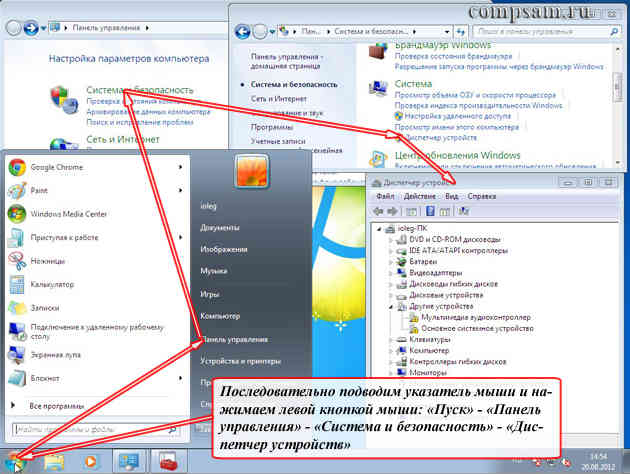
Az Eszközkezelő ablakban láthatja a számítógépen telepített eszközök leírását. Ha előtte a leírást, akkor kattintson a bal egérgombbal a „Plus” (Windows XP) vagy az „Arrow (Windows 7)”, akkor a leírás látható lesz, hogy melyik modell a berendezés van telepítve.
Itt az ablakból és az eszközvezérlők telepítve vannak vagy frissítve vannak.
Ha van egy listája a "Clean", azaz sárga felkiáltójelek és Vöröskereszt nélkül, akkor az összes telepített és megfelelően működő illesztőprogram.
Egy kicsit rosszabb, ha ellentétes az eszközökkel, megjelenik a felkiáltójelek a sárga körök hátterében.

Ez azt jelenti, hogy a vezető nem teljesen helyes és konfliktus egy másik eszközzel. Ebben az esetben meg kell távolítania ezt az illesztőprogramot, és indítsa újra a számítógépet úgy, hogy újra felfedezte a készüléket, és újra telepítse újra az illesztőprogramot. Ha egy felkiáltójel És ezután marad, meg kell keresnie az eszköz legújabb frissített verzióját az interneten az interneten.
És ez nem elég jó, ha a Vöröskereszt az eszköz előtt van.
Ez azt jelenti, hogy az operációs rendszer "Arsenaljában" az eszköz nem vezetendő az eszköz számára. Tehát meg kell keresned az illesztőprogramot az interneten, töltse le és telepítse azt.
Megfelelő kérdés fordulhat elő: hogyan, mit és hol keressünk, ha a leggyakoribb ötletünk van ezekről a legtöbb járművezetőről.
 Hogyan kell tükrözni az iPhone-t PC-vel és iTunes-szal
Hogyan kell tükrözni az iPhone-t PC-vel és iTunes-szal Lenovo Vibe X2 Leírás, jellemzők, felhasználói vélemények
Lenovo Vibe X2 Leírás, jellemzők, felhasználói vélemények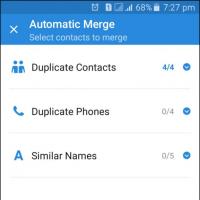 Egyszerű tippek az ismétlődő kapcsolatok kombinálásához Android Tie Android Kapcsolatok
Egyszerű tippek az ismétlődő kapcsolatok kombinálásához Android Tie Android Kapcsolatok A WANNACRY ENCRYPTER VIRUS rendszer frissítéséről
A WANNACRY ENCRYPTER VIRUS rendszer frissítéséről Forró böngésző gombok
Forró böngésző gombok Az új Mac mini ötször erősebb volt, mint az elődje
Az új Mac mini ötször erősebb volt, mint az elődje Okostelefonok - gránátok: Miért felrobbanhatunk a modulok és hogyan kell elkerülni azt
Okostelefonok - gránátok: Miért felrobbanhatunk a modulok és hogyan kell elkerülni azt